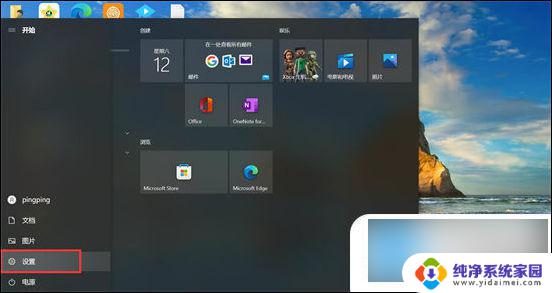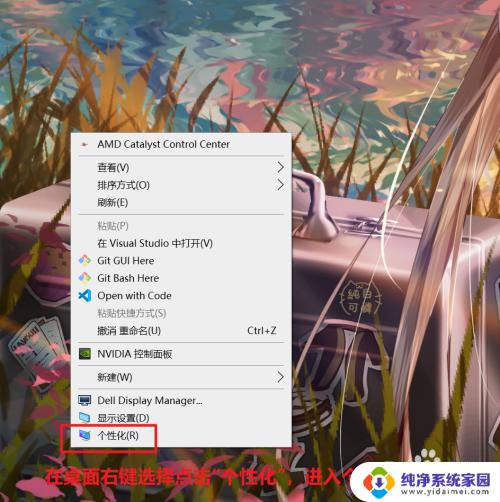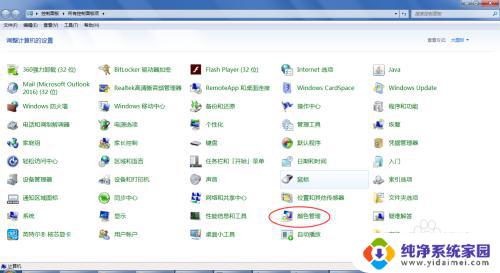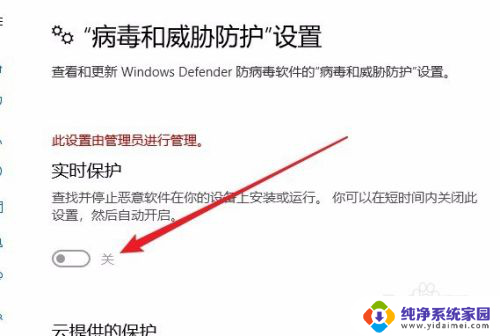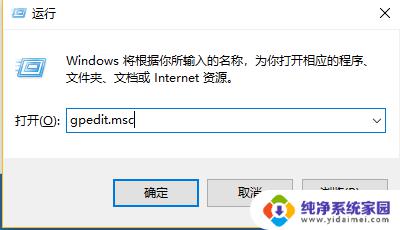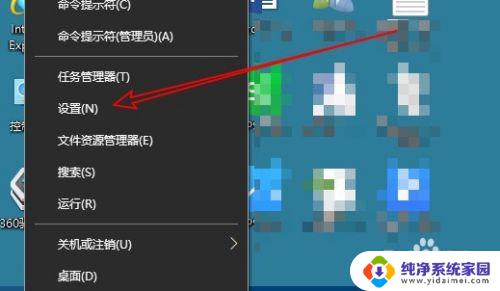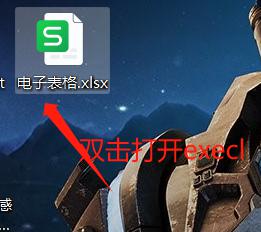win10修改保护色 Win10及其他版本电脑如何调整屏幕保护色
更新时间:2024-03-07 11:54:23作者:jiang
在现代科技日益发达的时代,人们对于电脑屏幕的色彩呈现要求也越来越高,而在使用Windows 10及其他版本的电脑时,如何调整屏幕的保护色成为了人们关注的焦点之一。无论是为了更舒适的阅读体验,还是为了更真实的图像展示,调整屏幕保护色都是一项重要的任务。我们该如何进行这一操作呢?接下来将为大家详细介绍Win10及其他版本电脑如何调整屏幕保护色的方法。
操作方法:
1.“Win+R”组合键打开“运行”
运行框内输入“regedit”打开注册表。
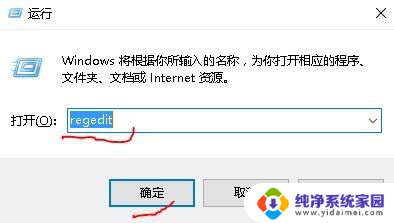
2.路径:HKEY_CURRENT_USER->Control Panel->Colors
右面“window”
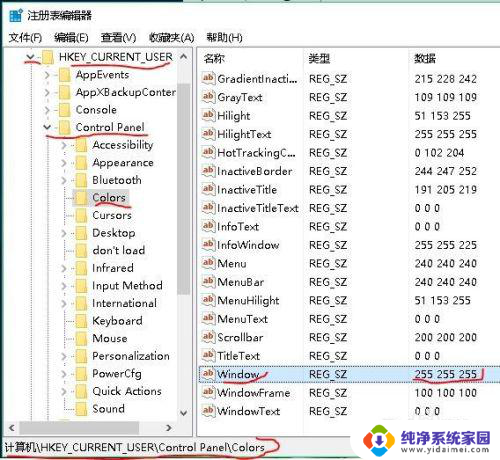
3.双击或右击鼠标选择“修改”,将其值改为199。237,204
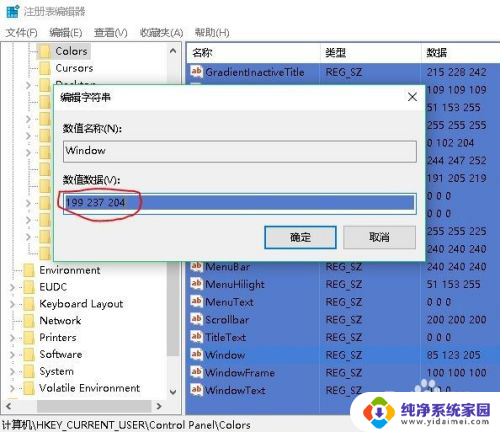
4.注销或重启。
以上就是win10修改保护色的全部内容,还有不清楚的用户可以参考以上步骤进行操作,希望对大家有所帮助。